SU10によるSAPユーザ一括登録
こんばんは、カズヤんです。
以前、当ブログにてSAPユーザ作成方法について書きました。
それは、Trcd:su01を利用した方法でした。
しかし、時には複数ユーザ作成が必要な時もありますよね。そんな時にわざわざsu01たたいて何回も同じ操作するのなんてやってられないですよね。まあ、運用ルールがあって、それに従わないといけないなんてことはあるのでしょうがないですが、IT人である以上は楽をすることを選ぶべきでしょう。
今回紹介するのは、
Trcd:SU10です。このトランザクションで複数ユーザを一発で作成できます。
ただし、同じ特性を持たせることしかできません。
たとえば、同じロールを持たせたりなどです。
んで、実際に作ってみました。
Trcd:SU10を入力
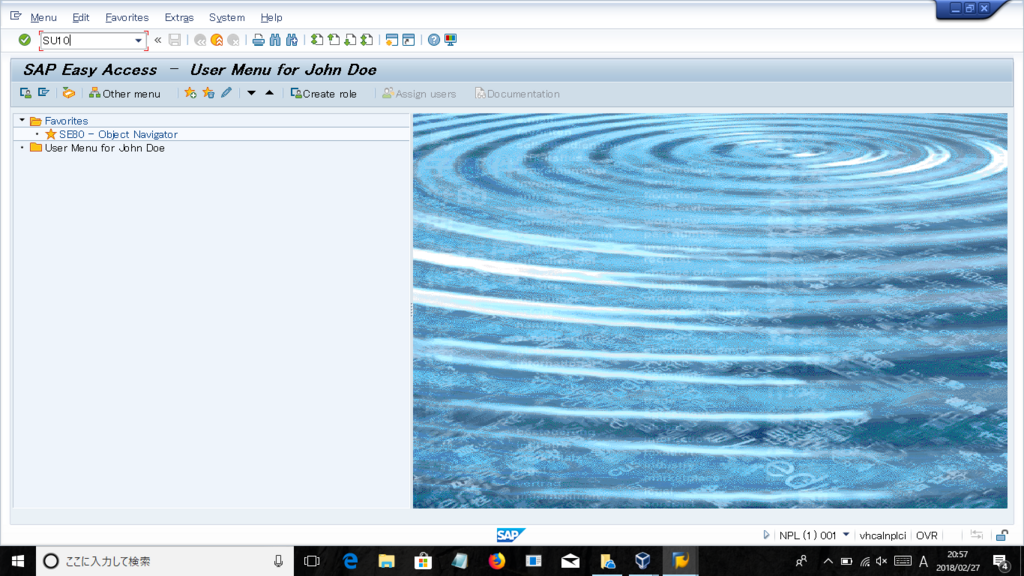
そのあとに作成したいユーザ名を入力します。
今回は、TEST1 ~ TEST6までの6ユーザを作成します。
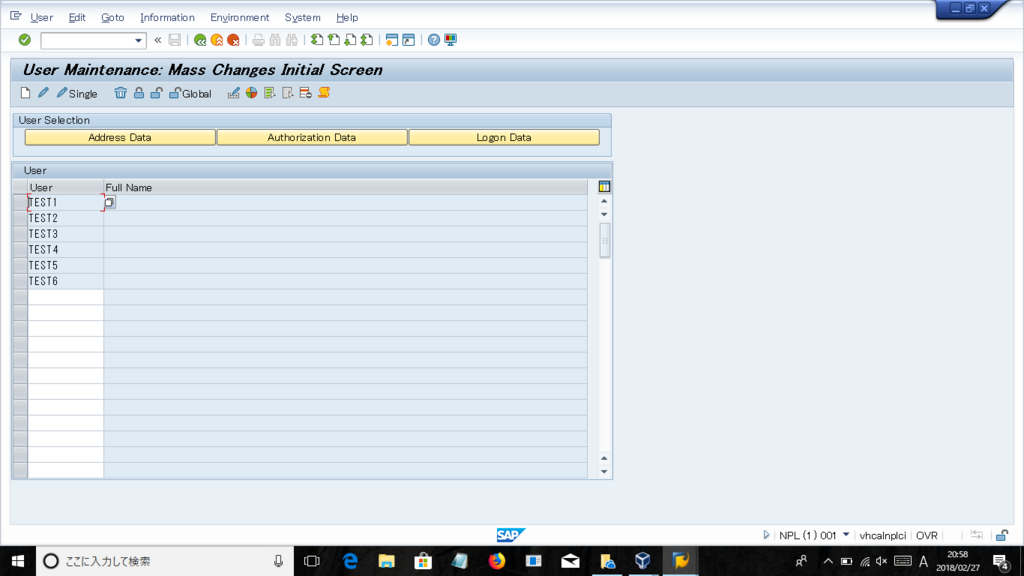
入力後に画面上部の「Create User」を押すと、6ユーザを一括設定画面に映ります。
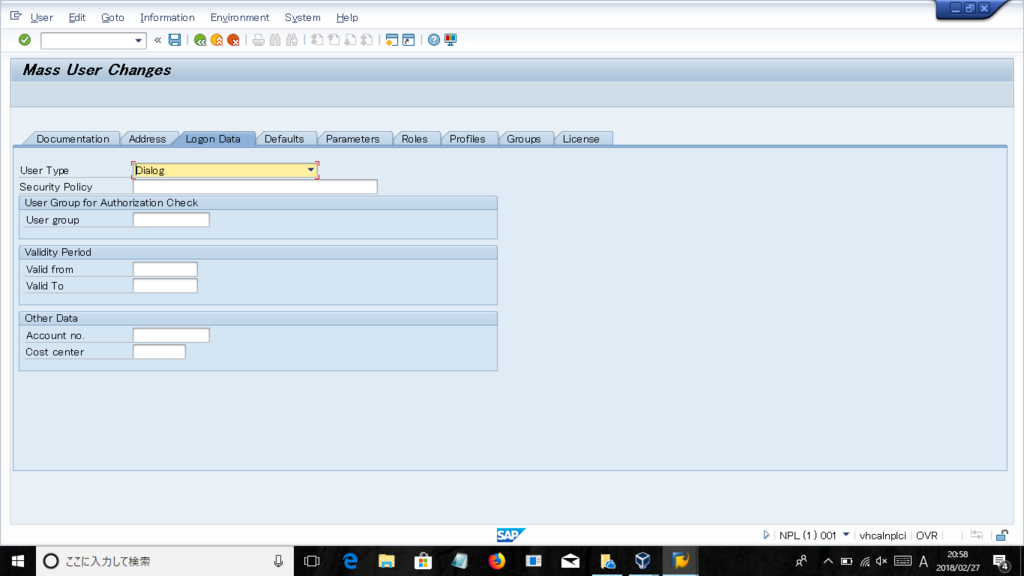
通常のSU01同様に、ユーザのタブを編集します。
今回は特に設定することは無いので、ここはスルーします。
そこで、画面上部の保存ボタンを押下すると、下記画面に移ります。
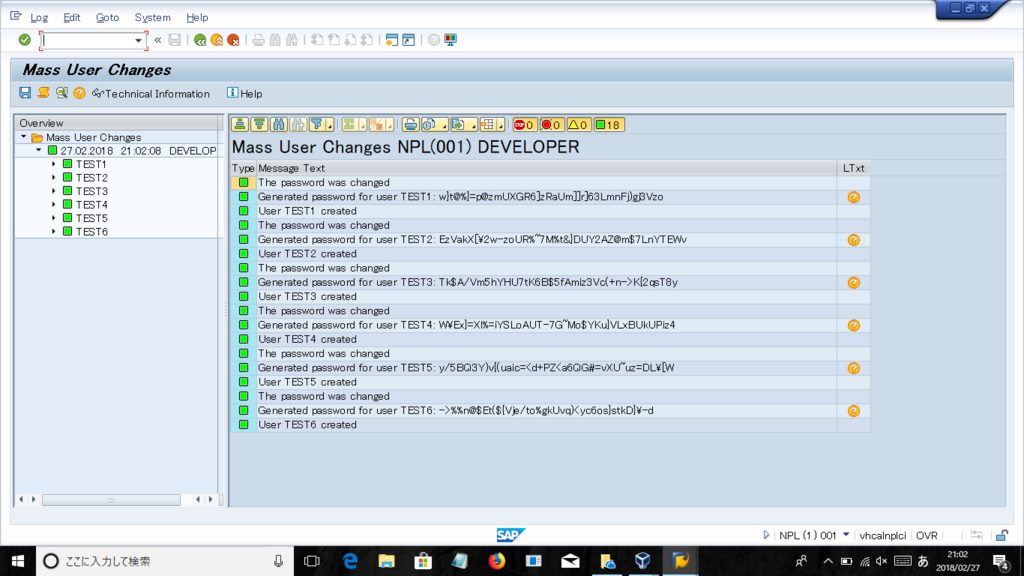
気になったのですが、これって初期パスワード設定しなくていいのかな?
どうやら、まとめてユーザ作成した後に作成ログが表示されその中に記載されていました。めちゃめちゃなパスワードですがww
ただこれ、気をつけなきゃいけないのが、一旦このログ見落としたらどのトランザクションコードで確認できるのかわかりません。なので必ず確認しましょうww
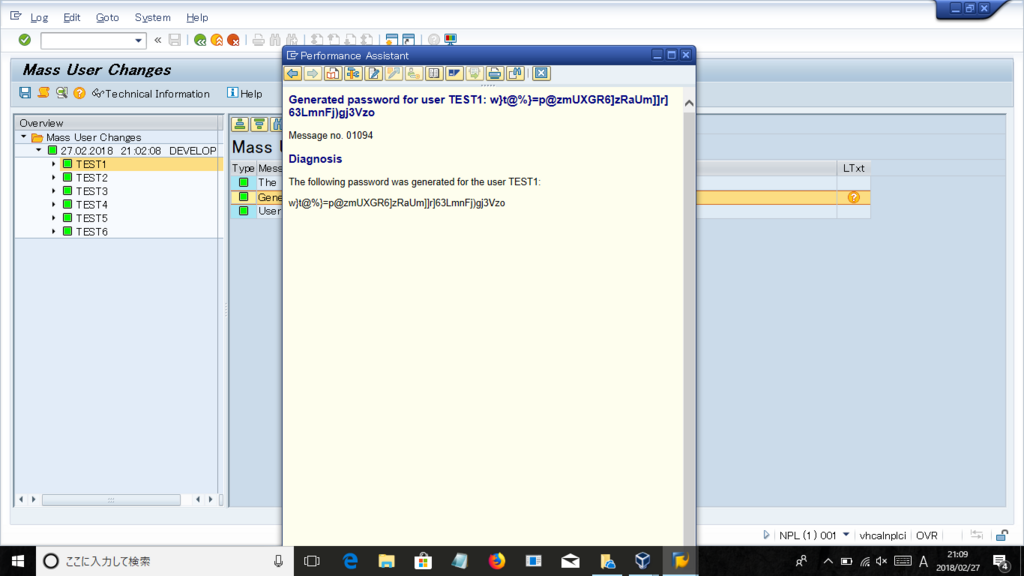
一旦ログオンできるか試してみます。
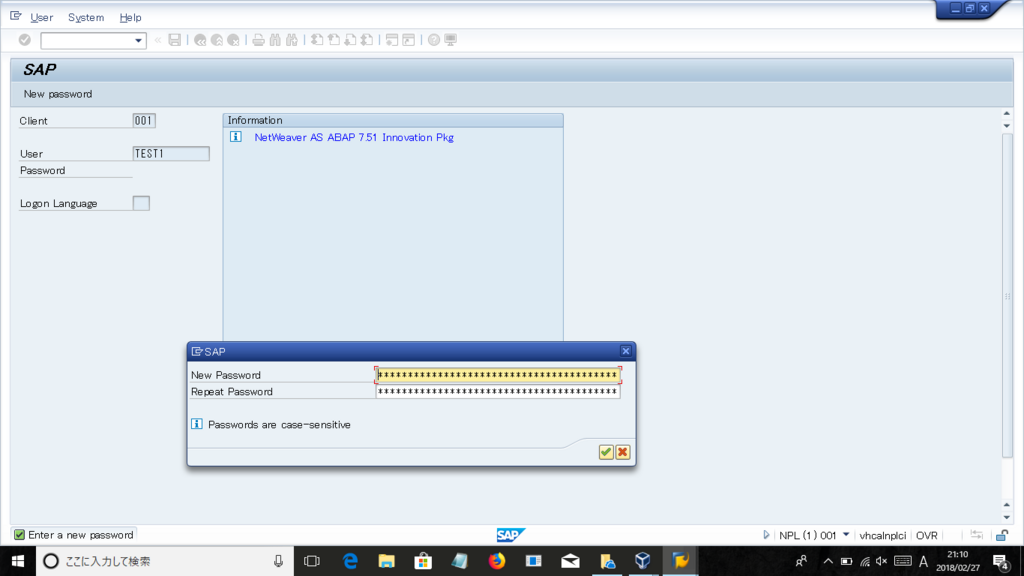
通常通りログオンすると、新パスワード設定ポップアップが表示されるので、適当にパスワード入力できます。
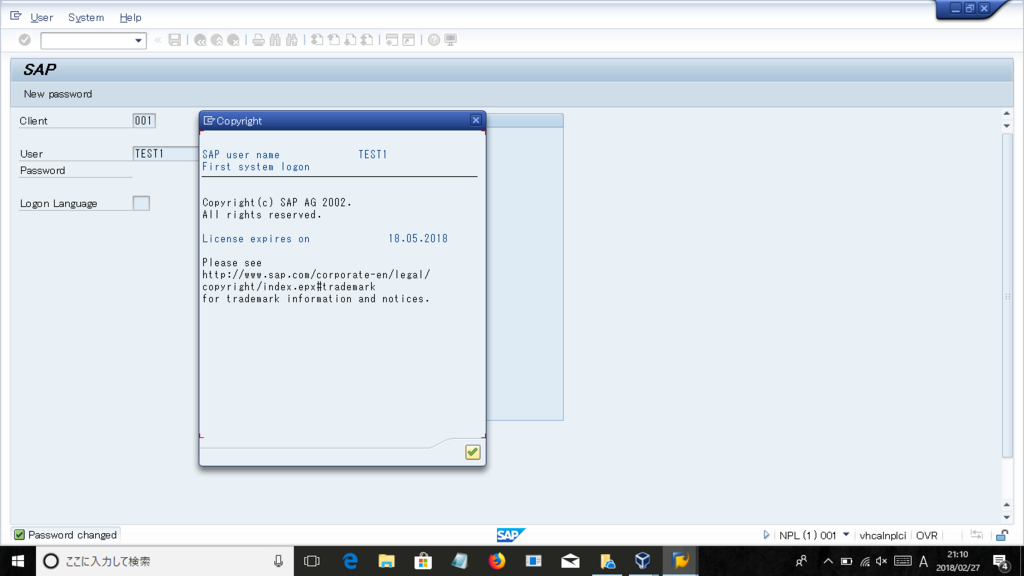
無事ログオンできた!!
まあ、今回6ユーザですが、50ユーザくらいのロール変更とかも普通にできるっぽいのでBasis管理者の方は機会あったら使ってみてください。
今日は、Trcd:SU10を使ったSAPユーザの一括新規登録の方法について書きました。
また、便利な手順などがあったら共有します。
では、また!!
ブログ名変更のお知らせ
こんにちは、カズヤんです。
2月もまもなく終わりを迎える今日この頃ですが、本ブログも10月に開設しまして、2月いっぱいをもって運営5ヶ月が経ちます。
今では私も新人とは言えないので、これを機にブログ名を変更いたします。
5ヶ月ブログを書いていて、SAP Basisサイトの中ではGoogle検索で一番最初に出てくるブログとなりましたwww これもひとえに皆様のおかげです。
恐縮ですが、「新人の備忘録」にしては飛躍しすぎた感がありますwww
本日以降は、
「基盤エンジニアの備忘録 〜フリーダムを目指して〜」
とい名前にて当ブログを運営いたします。
名前の由来として、
やはり最終的には、組織にとらわれずフリーランスの立場で仕事をしたいと思っているからです。
インフラエンジニアってフロントエンドのコーダーと異なり、フリーランサーになりづらいっていう風潮ありますが、最近ではインフラエンジニアでもフリーランスで仕事を得られる社会になりつつあります。これに関しては、以前記事にて書いています↓↓
あとは、働き方だけでなく、日本人が元来持っている会社に依存する体質がすごく嫌いです。過労死で亡くなる方とか話題をになっていますが、会社が嫌ならやめちゃえばいいですよww
今、日本の労働者は会社に依存しすぎな気がします。会社に所属しなくても死にはしないし、自分でお金を稼げる環境さえ作っちゃえばいいんですよww
僕は運良くIT業界にいるので、どこの国でも、どこの組織でも自分の技術を活かして仕事できます。どこに行っても仕事が手に入る環境を多くの人が作るべきだと本気で思っています。
このブログが単なる技術ブログでなく、そのようなストリームを私のキャリアを通じてお伝えできたらそれも一つの付加価値だと思っています。
最後に、SAP Basisはやはりマイナーでメディアを運営している人が本当に少ないので、本ブログにて有益な情報をお届けできるよう今後とも頑張ります。
引き続きよろしくお願いいたします。
では!!
SAPのプロファイルファイル
こんばんは、カズやんです。
今日もひたすらインプット... SAP ADM100という研修で対象範囲である、SAPプロファイルについて学習しています。SAP認定コンサル試験ではマストな論点となります。
SAPプロファイルに関しては、SAPシステム稼働に必要となるパラメータが記載されており、システムのチューニングの際にパラメータを変更するときなどはこのファイルに記載されているパラメータを書き換えることになります(Trcd:RZ10)。
SAPのプロファイルは、OS上に置かれるファイルです。 これらはUNIX環境においては下記ディレクトリに置かれます。これは、LINUXでも同じです。
/usr/sap/<SID>/SYS/profile
※ SAP Net Weaver 7.3以降からは、起動プロファイルがインスタンスプロファイルと統合されました。
■ Net Weaver 7.2以前
1システム 1システムプロファイル
1インスタンス 1起動プロファイル
■ Net Weaver 7.3以降
1システム 1システムプロファイル
1インスタンス 1インスタンスプロファイル(起動プロファイルの内容も統合)
参考:What’s new in SAP NetWeaver 7.3 – A Basis perspective Part-I | SAP Blogs
それぞれのファイルの役割としては、
・システムプロファイル
→システム全体に関する情報が記載されているプロファイルファイルとなります。システム名、データベースホスト名、エンキューサーバ名などの情報が含まれます。
・インスタンスプロファイル
→インスタンス特有の情報が記載されているプロファイルファイルとなります。
では、実際にOS上にて確認してみましょう。
該当するOSのディレクトリを見てみると、
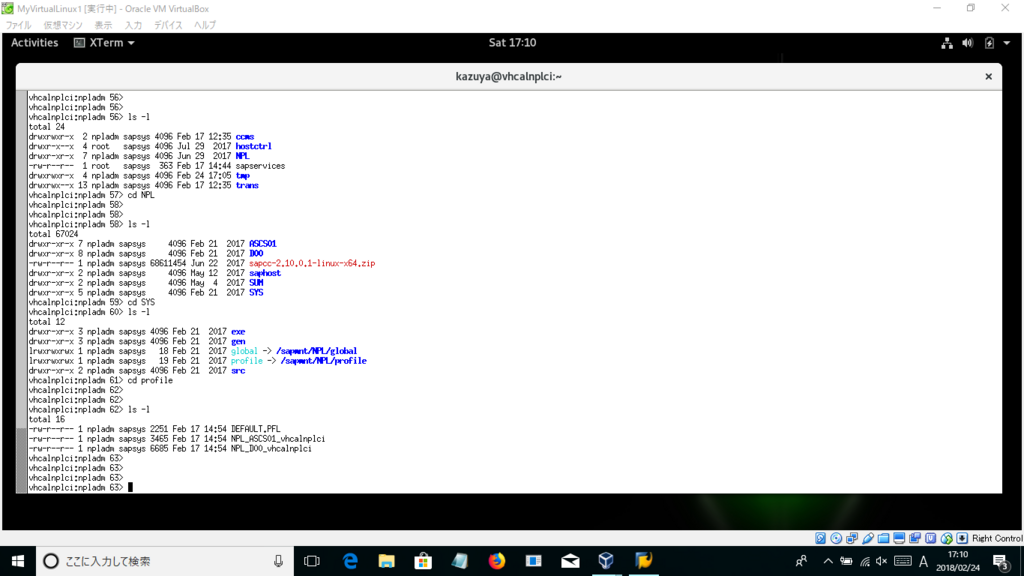
・DEFAULT.PFL
・NPL_ASCS01_vhcalnplci
・NPL_D00_vhcalnplci
システムプロファイル(デフォルトプロファイル)とインスタンスプロファイルが2つ存在しています。
デフォルトプロファイルの中身はこんな感じです ↓↓
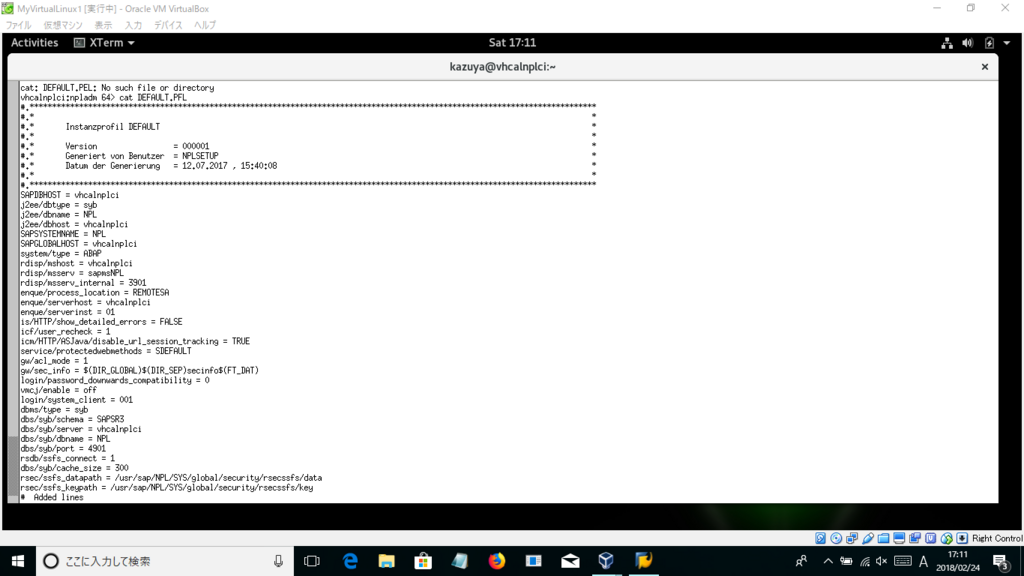
パラメータがたくさん載っていますね。
では、次にセントラルインスタンスのインスタンスプロファイルを見てみます。
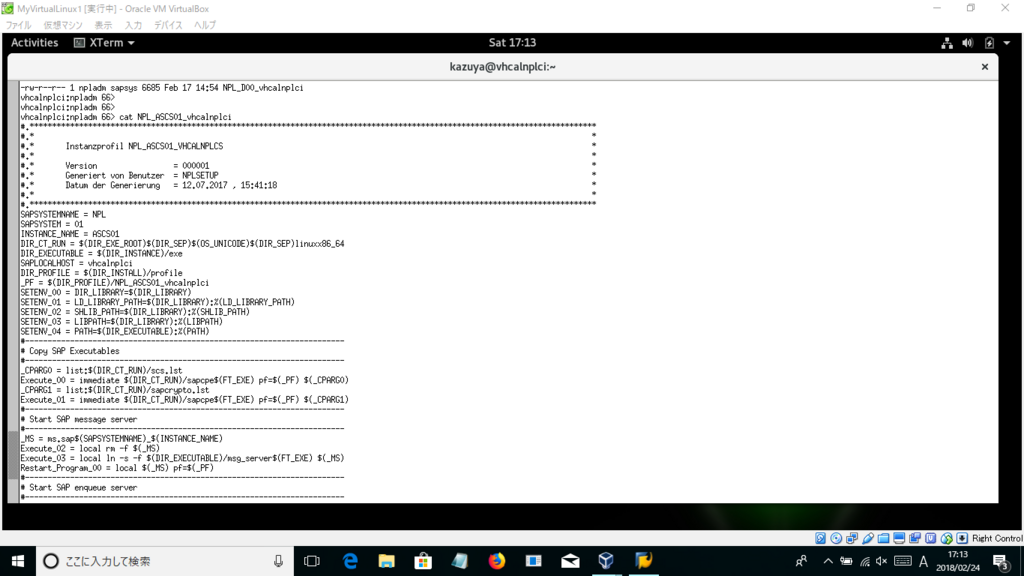
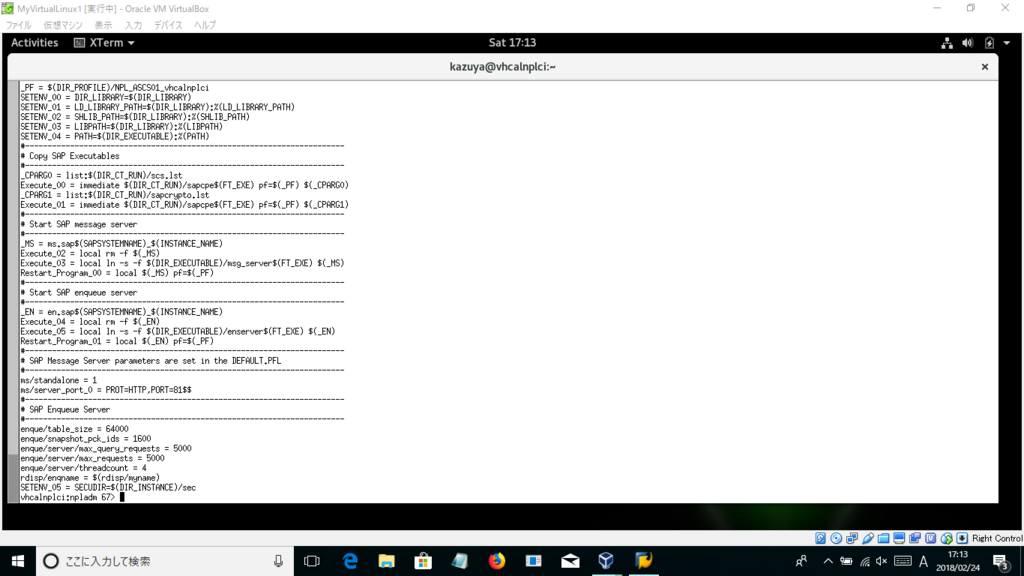
ダイアログインスタンスのインスタンスプロファイルを見てみます。
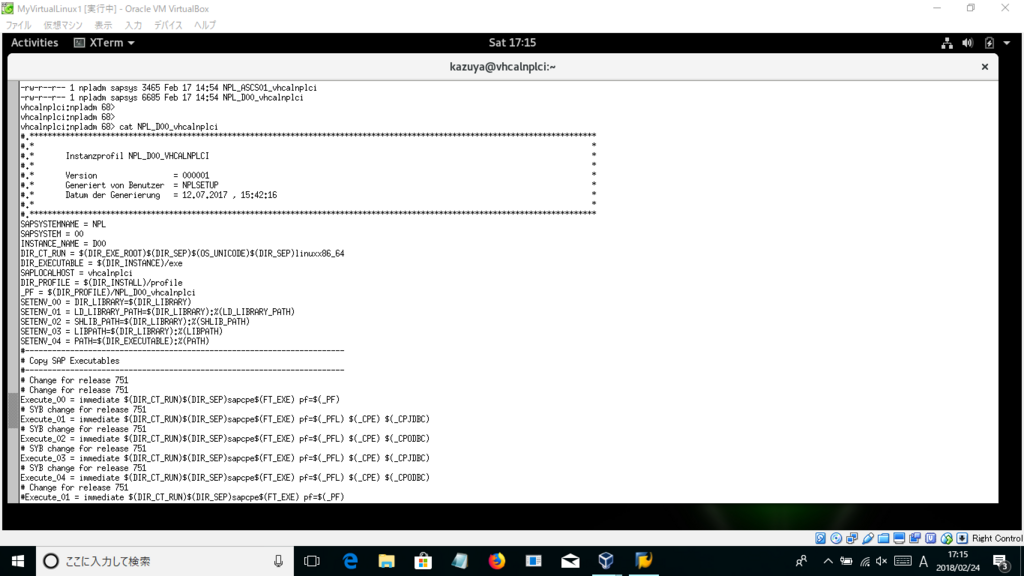
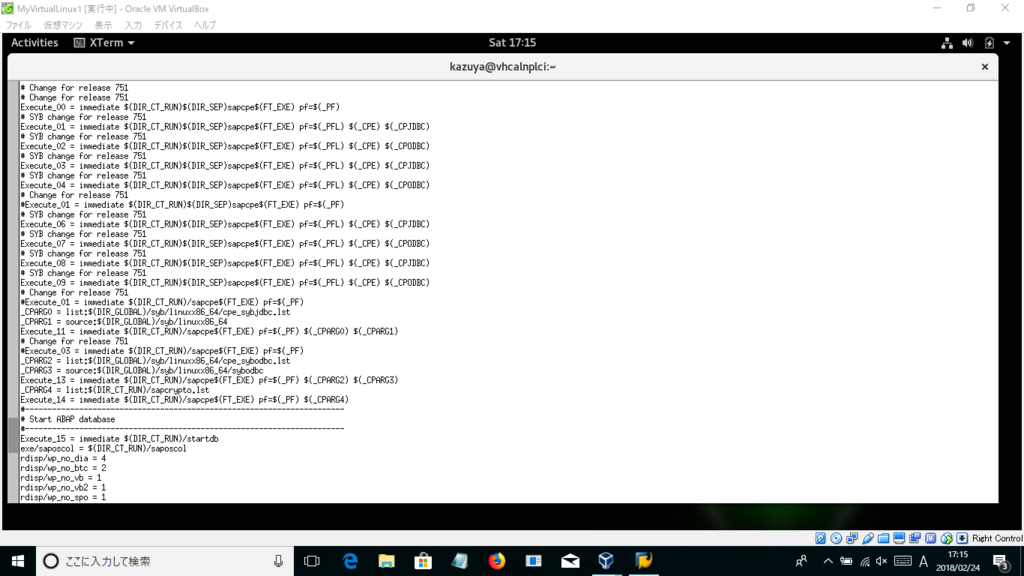
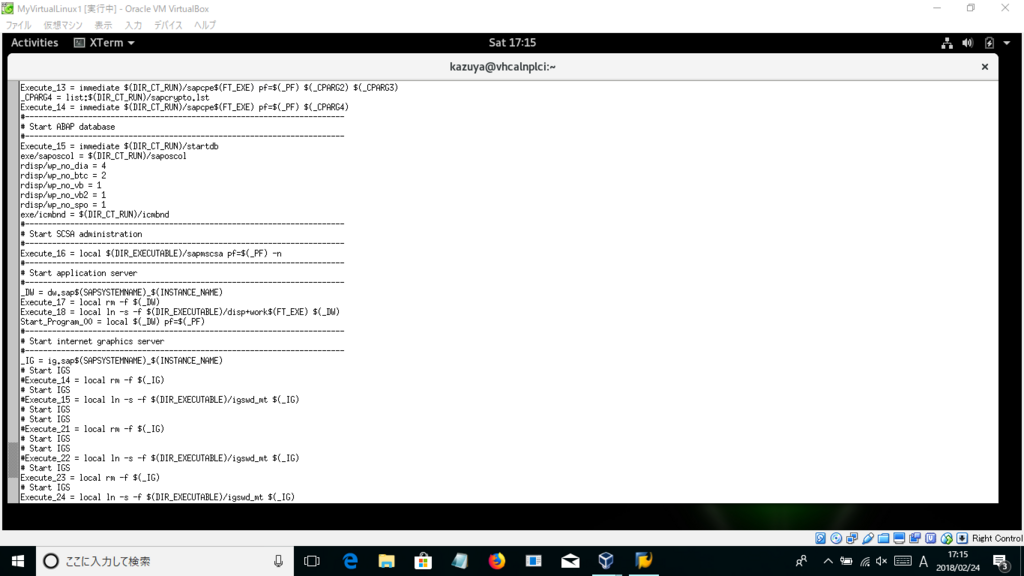
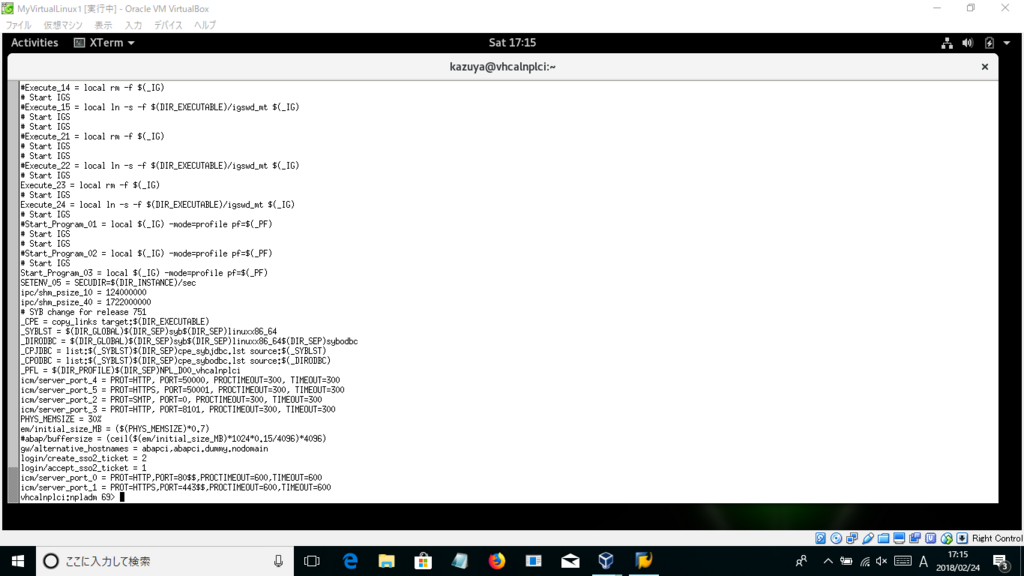
こっちはめちゃくちゃたくさん載ってますね。
システムプロファイルと比べると、中身も全然違いますね。
最後に、SAP GUI上にてこれらのプロファイルを確認します。
トランザクションRZ11(パラメータ参照)を実行すると以下の画面が確認できます。

今確認した3つのプロファイルがしっかりと確認できます。
さらに、トランザクションRZ10(パラメータ変更)を実行するとプロファイルファイルのパラメータ変更ができますが、これに関しては以降で説明します。
では、今日はここまでにします。
第3保守ベンダーの有効性について
こんばんは、カズヤんです。
最近は猛烈仕事充実しています。新人で経験できることを超越してきた気がします。
(新人期間も残り1ヶ月なので、そろそろブログ名変更も検討中..)
とりあえず、現状共有↓
今入っている運用フェイズのプロジェクトにてリプレースの依頼をもらい、提案・構築の側面を持つプロジェクトになりました。そのため、今やっている運用業務プラス、提案・構築関連のところもすこ〜しですが経験させてもらって、業務にさらにハマっています。
今回、初めて提案フェイズに参加し、ERPシステム保守費用について考える機会を得ました。保守費用って聞いただけではあまりピンとこないのですが、提案・構築フェイズにおいては、お客様のシステム要件を聞き出し、インフラベンダーと協業し、社内セールスと契約費用の見積もりを行うなど、多岐にわたってヒアリングをする機会があります。
そんな中、「保守費用」の重要性について認識することとなりました。(結果として、リミニは利用しないことになりましたが...)
SAPのようなERPベンダーと年間保守契約を結ぶと、何千万円って費用がかかるようです。そのため、企業の情報部門からすると、この費用を捻出するのに大変な意思決定をするわけです。今回ソリューションを提案させていただくにあたり、この保守費用の位置付けがかなりのウエイトを占めました。
そこで知ったこの会社、皆さんリミニストリートという保守ベンダーを聞いたことがありますでしょうか。私も知ったのは最近ですが、どうやらこの会社は最近波に乗っている第3保守ベンダーのようで、SAP社のような正規ERPベンダーが提示する保守費用のおよそ50%の費用で保守サポートを行ってくれるようです。
まあ、ユーザ企業的には、SAPの正規サポートほど手厚くなくてもいいから既存のシステムを使い続けたいとかいう時に利用するんでしょうね。
ERPパッケージの保守サービスは基本的には、
・SAP Noteリリース
・リモート調査
・インシデント問い合わせ....
とかでしょうか(実は全部までわかりませんがw)
これらをリミニのSAPエンジニアがSAP社の代わりにサポートしてくれるということです。リミニについては下記リンクを参照 ↓↓
この保守代行サービスはものすごい画期的な一方で、リミニ自体がベンダーとは何も提携関係を持っていないため、ベンダー側から訴訟されることもあるそうです。
この問題ってすごい難しいですよね。
まあ、普通に考えれば、ソフトウェアベンダーが今まで独占していた保守サポートの既得権益を侵すわけですからね...目の上のたんこぶてきな感じですかね?
普段ガチでシステムしか触れてないのでこういう契約関連の話が新鮮で面白かったので書きましたが、今後PMとかやる機会あったら必要な知識ですね。
私もデリバリーは長くやりたいのでリミニの動向は継続的に追いつつ、このへんの知識も今後詰めていこうと思います。興味あったらもっと調べてみてください。
では、今日はここで失礼します。
SM21(シスログ確認)によるログ監視
こんばんは、カズヤんです。
今日は、SAP Basis管理においてマストとなるシステムログ監視のトランザクションについて説明します。シスログとは、システムにとって重要なイベントが記録されるログのことです。シスログを確認することでシステム稼動に対してクリティカルなイベントなどを早期に発見できます。SAPにおいてシスログ監視のトランザクションはSM21で実行が可能です。
では、早速SAPGUIにて試して見ます。
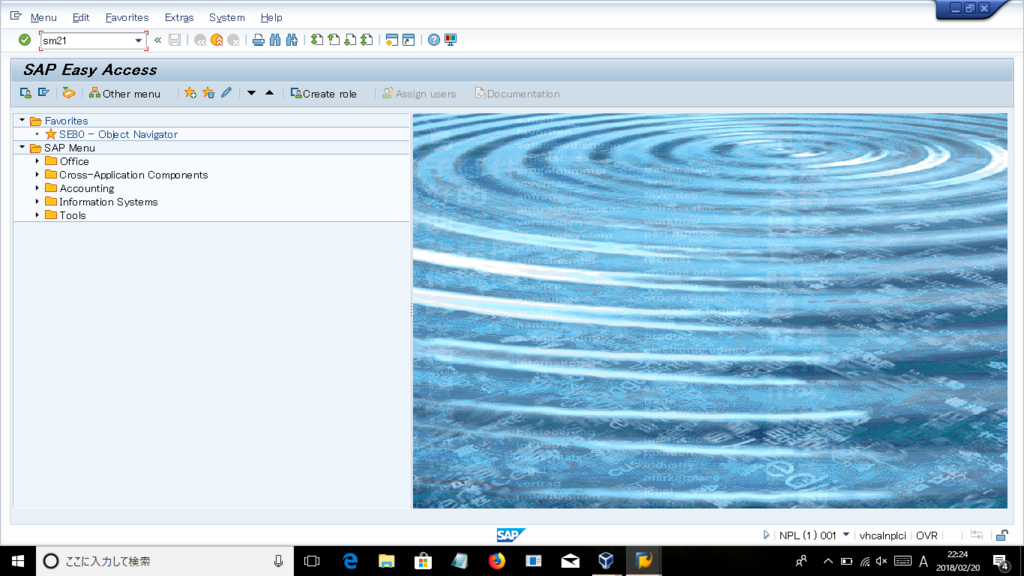
Trcd:SM21の実行

すると、こんな画面が出る。
ちなみ、私はSAP_Basis731までしか使ったことなかったので、驚いたのですが、
UIがだいぶ変わっていますね。これがSAP_BASIS740からかはわからないですが、
少し見づらい...www

いろんな記号が出ていますが、基本的に赤でなければ問題ないという認識でOKです。
ただし、赤の箇所がいくつかありますので確認してみました。
これをダブルクリックすると次のような画面に飛びます。
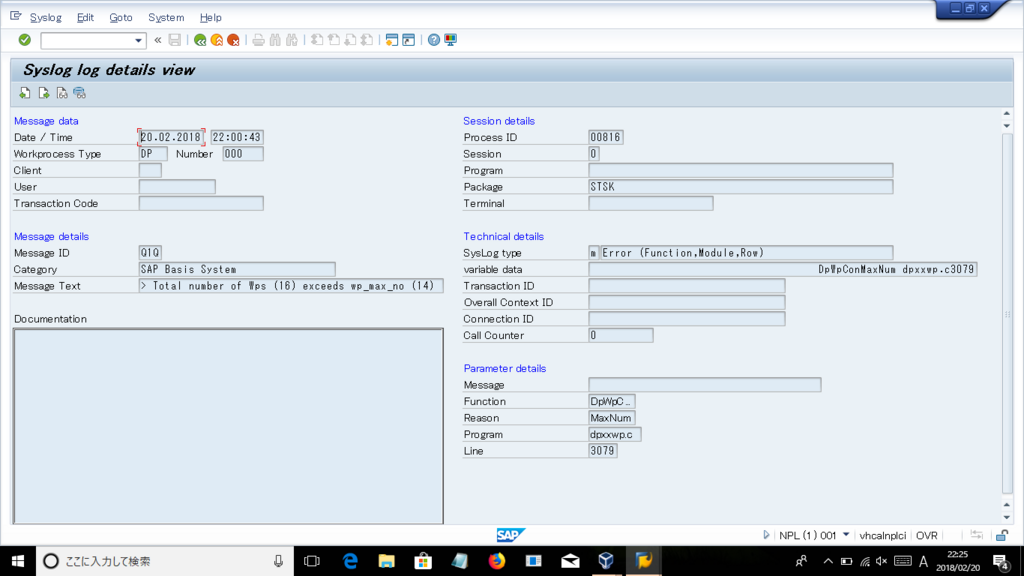
ここに、シスログに吐かれたエラーの詳細が記載されています。
基本的には、エラーの内容はこの画面にてわかるのですが、半分くらい難解なシステム用語が出てくるのでそういう時には、その用語をテキストコピーして、SAPのSupport PortalにてNote検索すると大抵の場合は有益な情報が得られます。
では、今回はどうでしょうか?
じっくり見ると、
「Message details」のところの「Message Text」の箇所に
>Total number of Wps(16) exceeds wp_max_no(14)
と記載があります。これは、なんかわかりそうですね。
直訳すると、「ワークプロセスの合計数がwp_max_noを超えている」ということですね。
推測ですが、「実際にシステムに存在するワークプロセス」と「ワークプロセス最大数を定義するパラメータ」の値に不整合があるということでは?
ということで、追加調査します。
システム内のパラメータでワークプロセスの最大数を定義するパラメータは
rdisp/wp_max_noでしたので、このパラメータを調べます。
トランザクションはRZ11です。
実行後、「rdisp/wp_max_no」と入力し、参照を選択すると以下の画面になります。
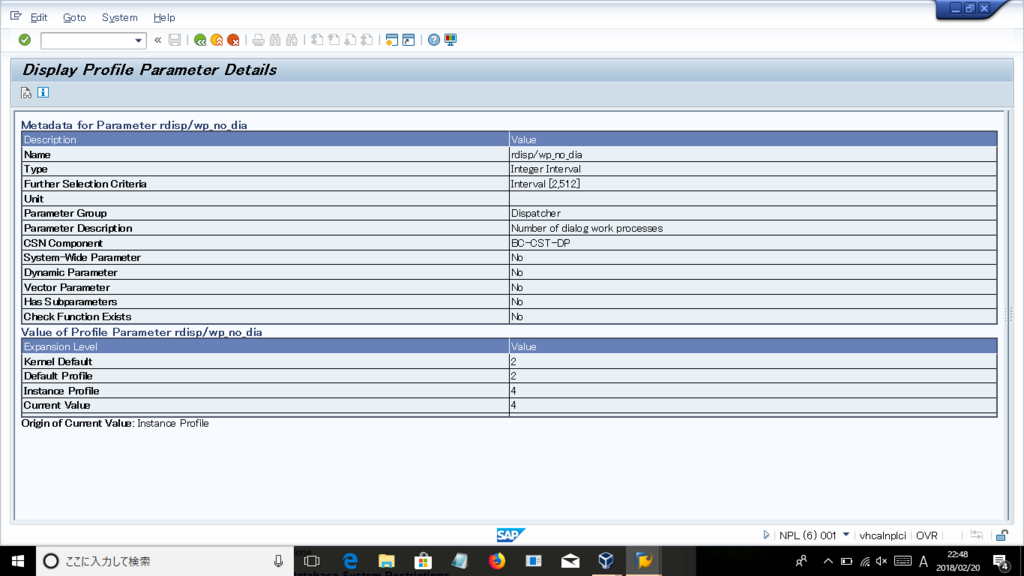
これを見ると、Current Valueが4となっていることがわかります。
そして、今回画面つけていませんが、
このシステムのデフォルトのワークプロセス数は8ですので、
これら2つに不整合があることを確認しました。
ちなみにこのパラメータ変更したことがないのであれですが、おそらく変更したら
シスログの警告はなくなると思われます。今回は、システムを構築後、まだライセンス認証やワークプロセスの確認等を行っていないのでパラメータの変更は行いませんが、シスログの使い方わかってもらえましたら幸いです。
これって、ABAPerの方々やFIコンサルタントの方々は知らないのかな??
ちょっとどこまでがBasis特有の業務かわからないのでコメントとかもらえるとありがたいです。
補足ですが、
このシスログは、もちろんOS上でも確認できます。
OSでは、/usr/sap/<SID>/D20/log/SLOG<SAP-instance_number>
このパスがデフォルトで設定されているはずです。
今回私が構築した環境では、/usr/sap/NPL/D00/logのパスに格納されていました。
確認して見ると、中身はSM21の内容と同じであることを確認しました。
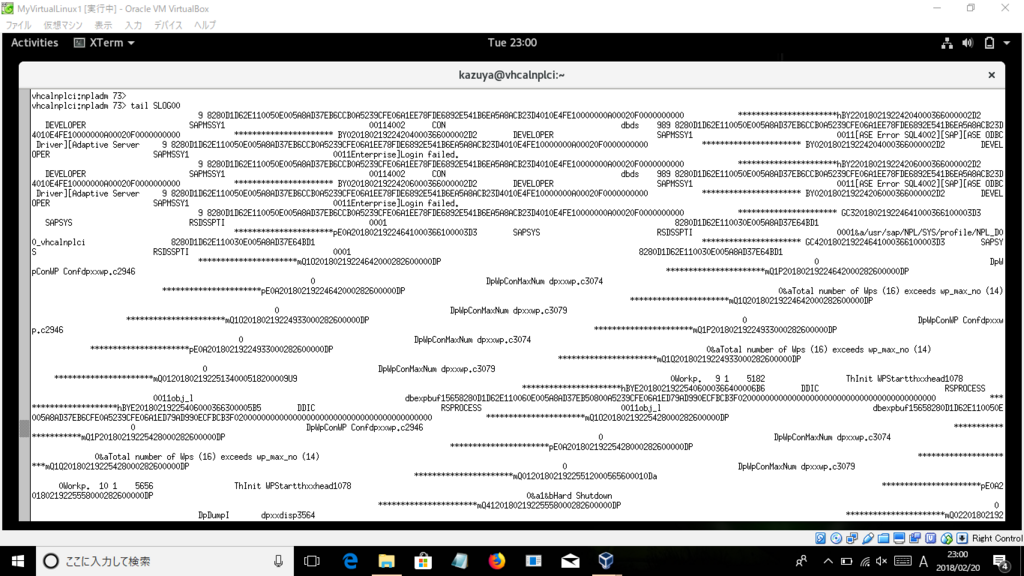
ただ、なぜか真っ直ぐにならない気持ち悪い文字群が出てくるのが玉に瑕ですが....
今日はSM21のシスログ監視について説明しましたが、質問などありましたらコメントお願いします。
では、今日はこれにて失礼します!!
ユーザ新規作成
こんばんは、カズヤんです。
昨日は、SAP NetWeaverのインストールもできたわけですので、とりあえずユーザを作成します。
ちなみにユーザ管理(作成、設定変更)もSAP Basis管理者の主要なジョブの1つです。自分の復習のためにも紹介させていただきます。
新規ユーザ登録の方法はいたって簡単なのです。
① Trcd:SU01
② 必要情報の記載(名前、初期パスワード)、保存ボタンを押す
③ ログイン確認
④ パスワード設定
たったこれだけです。
① Trcd:SU01

トランザクションコード入力後に、ユーザ名を入力し、左上の「user」⇒「Create」を選択。
ユーザ名:DEMO
② 必要情報の記載(名前、初期パスワード)し、保存ボタンを押す。

必要事項を入力します。最低限名前とパスワードを入力すれば問題なし。

パスワードはユーザ作成後の初期ログオンで再度設定できるため、この段階で設定するパスワードは簡単なもので問題ありません。
③ ログイン確認

ログイン画面にて、先ほど作成したユーザ名(DEMO)を入力し、設定したパスワードを入力すると、下記のパスワード設定画面が現れます。
④ パスワード設定

ここで、設定したパスワードと同じパスワードだとシステムが受付けません。しっかりセキュアなパスワードを設定しましょう。

ログオン成功!! 右下の矢印を押すと、ログオンしているシステム、クライアント、ユーザの確認ができます。
以上でユーザ新規作成の手順は終わりです。
実際の運用の現場では、これらの作業は定型業務のため手順書を作成し、だれでもできる業務の一つという位置付けがされています。ただし、ロールの割り当てなど少し複雑な設定もあるので、Basisの管理者としてはこれらの基本的な作業は一人でできなければいけません。もし、Basisを今始めたばかりの方がいらっしゃいましたらこの辺りは容易にできるようにしましょう。このTrial環境にてロールの追加とかできるのか怪しいところですが、ユーザ管理関連は今後もやっていくつもりです。
では、今日はここで失礼します。
SAP NetWeaver 7.5のインストール完了!!
こんばんは、カズヤんです。
先週の木曜日(2月9日(木))にブログに投稿しましたが、SAP Net Weaver 7.5のインストールを実施しております。実は先週の土日もやってましたが、なかなかサーバインストールが進みませんでした。しかし、なんと今日正常にインストール完了し、GUIを操作することができるようになりました↓↓
見てくださいよ!! とうとう家でトランザクションが試せる

今回のインストールでは、下記ガイドをもとに作業実施しております。
Newbies Guide: Installing ABAP AS 751 SP02 on Linux | SAP Blogs
とてもわかりやすいのですが、この指示通りにやればインストールがうまくいくと過信するのは少し危ないです。今回のインストールについて少し共有できたらと思いますので、ご参照ください。
■ サーバ機として利用するマシン
とりあえず、今回インストールに用いるマシンは、Windows10搭載のThinkpadです。
一応、HDD 500GB、物理メモリ8GB積んでいるので、今回のインストール作業はギリギリ耐えてくれると信じています。
ちなみにこいつです↓↓

学生の時にJavaの学習をするために買った開発用PCです。
一応、サーバ機とするわけですが、通常のビジネス向けシステムじゃないので検証に使う時だけ、OSを起動するのでまあこいつで問題ないでしょう。まあ、普段の運用みたいにサーバ止まっちゃいけないなんてルールもないわけですしwww
ホストOS上でSAP GUI for Windows 740を利用し、ゲストOS上にSAP NW AS ABAP 7.5をインストールする構成にします。
アーキテクチャに関しては以下の図を参照ください。
システムアーキテクチャ図
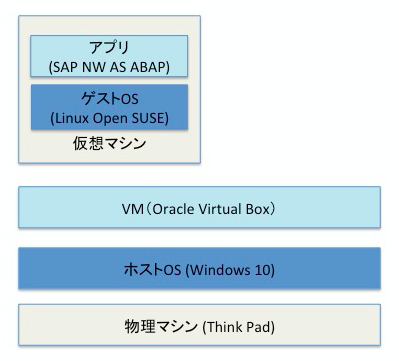
今回はTrial版なので、DBはOracleでもDB2でもなく、SybaseのASEです。ちなみに私は使うの初めてです。まあ、使いながら慣れていけばいいと思います。
具体的に私が困ったのは、下記3点です。
・10個のrarファイルの解凍
・仮想環境上のAS(アプリケーションサーバ)のプロセスの停止・起動
1、10個のrarファイルの解凍
今回インストールするソフトはトライアル版ですが、圧縮ファイルのサイズが全部で14GBもあり、10個のファイルを解凍しなければならないのですが、この解凍にかなりの時間を要します。私のラップトップのメモリが8GBとかなり少ないのも要因ですが、10個のファイルを解凍するのに100分かかりました。ちなみに解凍するさいには、OS側のコマンドにて「unrar x ファイル名」とすることもできるのですが、これだとファイルの階層がめちゃめちゃになってインストールプログラムを起動した際にうまく終了しないため、ホストOS側でLhaplusを利用して解凍することをオススメします。
今回、インストール自体は3回行いましたが、いずれのインストールでもログにエラーが吐かれていて、その中でこの「gcc」というパッケージの欠落を指摘するものもありました。パッケージ「gcc」のインストールに関しては、1行のコマンドでどうにかなるのでググってください(すみません、ここはググって適当にやりました)。
3、仮想環境上のAS(アプリケーションサーバ)のプロセスの停止・起動
実は、インストール後も悩まされまして、SAP GUIからASにアクセスする際には、もちろんサーバ側のインスタンスが起動していないとできません。
通常、SAP NWのインストールが完了すると、インスタンスが起動した状態で終わるのですが、ラップトップのメモリが少ないため、SAP GUIのインストールのために、Oracle Virtual Boxを停止し、SAP GUIのインストール後に再度起動させました。そのため、インスタンスが停止してしまっていたらしく、GUIから接続できませんでした。
その場合、一旦「stopsap」にてASを停止し、「startsap」にて再度システムを起動させる必要があります。そうすれば、必要なプロセスが全部上がってくるので必ず行なってください。
■インストール完了
これらの課題を攻略し、とうとうインストールが完了し、GUIから接続確認できました。普段はGUI750を使っているので、GUI740に少し慣れていないですが、740のUIも結構かっこいいですね。
まだ、初期設定はしていませんが、下記トランザクションの実行確認行いました。
・SM21 シスログ参照
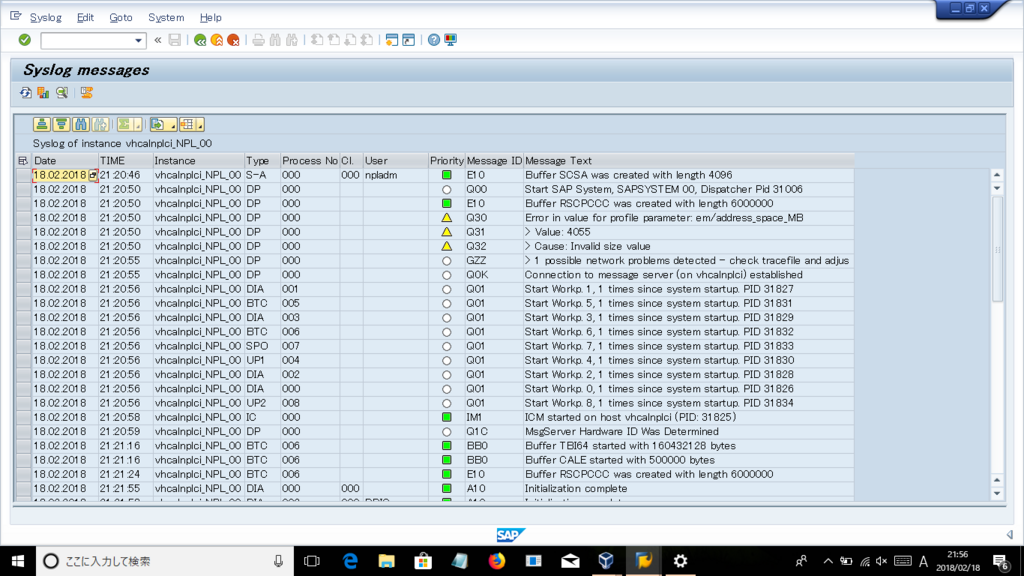
⇒普通に見れるう!!
・SM37 ジョブ参照
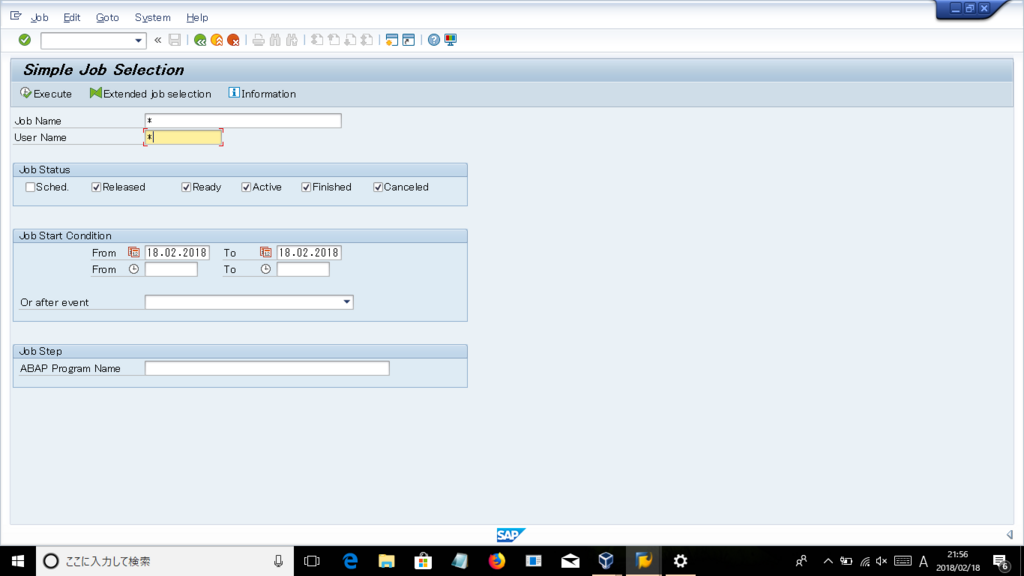
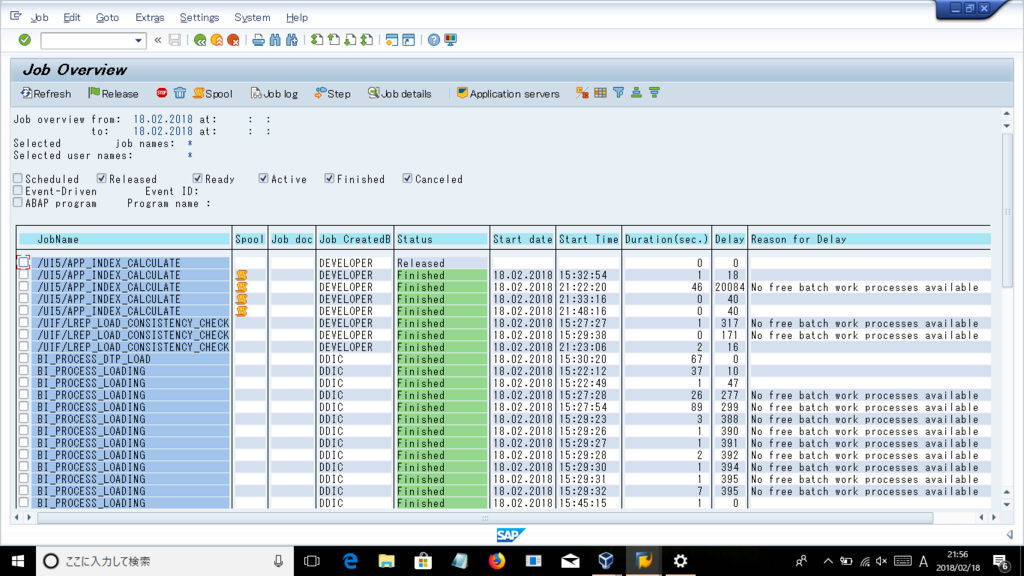
⇒すでにジョブが実行されていますね。ジョブのステップとかジョブログとかもしっかり見れます。
・SU01 ユーザ情報参照
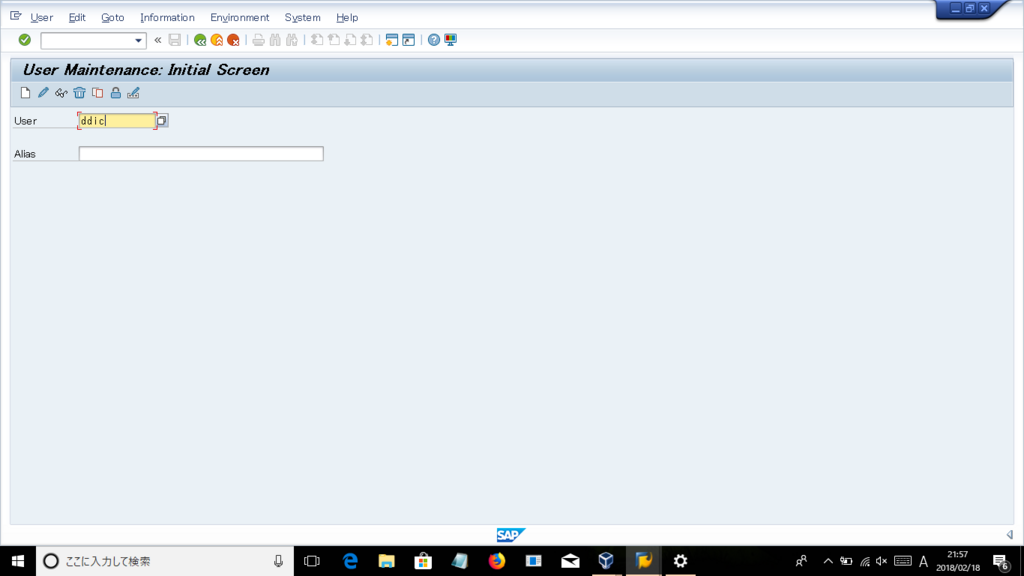
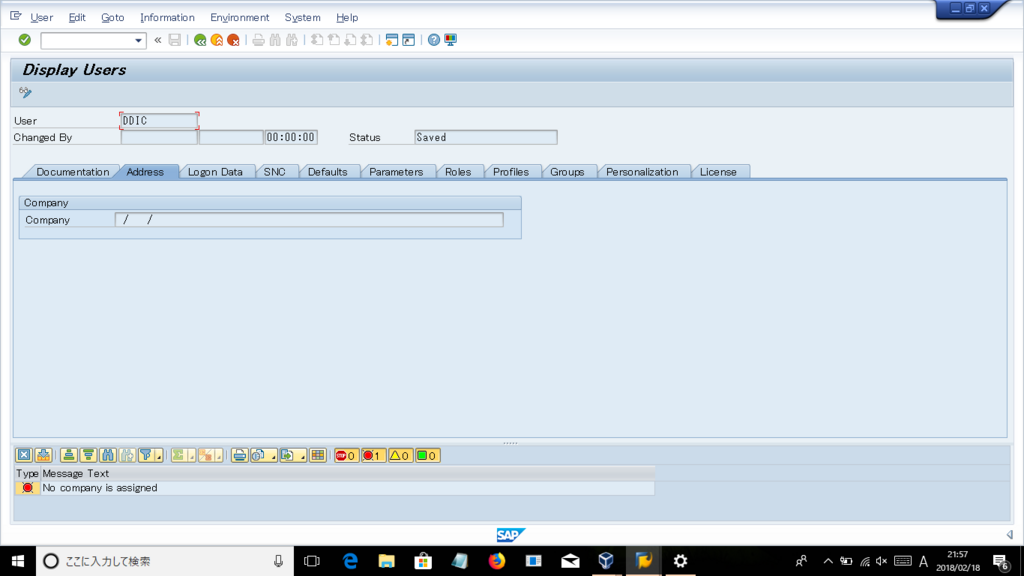
⇒ユーザは3ユーザしかいませんが問題ないです。ユーザ管理もSAP管理者としては大切な箇所ですので、業務では何度もやっていますが、この辺もしっかり確認してみます。
インストールできた嬉しさから、意味もなく適当に実行したトランザクションのため、詳しくは見ていませんが、SM37に関しては、標準ジョブの登録もできそうなので基本的な作業はほとんど問題なくできる印象です。
まず1つ言えるのは、会社ではシステムに影響を与えることもあるため自分のペースでトランザクションを実行できないなんてことは普通にあると思うのですが、検証環境さえあれば、自由に操作できるので、現場での作業も円滑に実施できると思います。
個人的には、DB管理のところを重点的にやりたいのでASEでちとこまっていますが、探求してみようと思います。
今後はこの検証環境でいろんなことやっていきますので、引き続き読んでいただけたらと思います。では、今日はこれにて失礼します!!
SAP NetWeaver 7.5のTrial Versionを入手
こんばんは、カズヤんです。
以前から検証環境がず〜〜と欲しかった私ですが、SAP社によるCAL(Cloud Appliance Library)の利用はAWSやMicrosoft Azureの環境が前提であり、超コストがかかるためほぼ諦めていました。そんなところ、たまたま、行き着いたこのブログ、めっちゃインストールに関して詳しく書いておられます。
この方のブログに、下記URLよりTrialのダウンロードができるとあったので、ポチッと押して見たら、ダウンロードサイトに移りました。
https://store.sap.com/sap/cpa/ui/sid/0000000218
ここで、「NetWeaver」と入力したら、
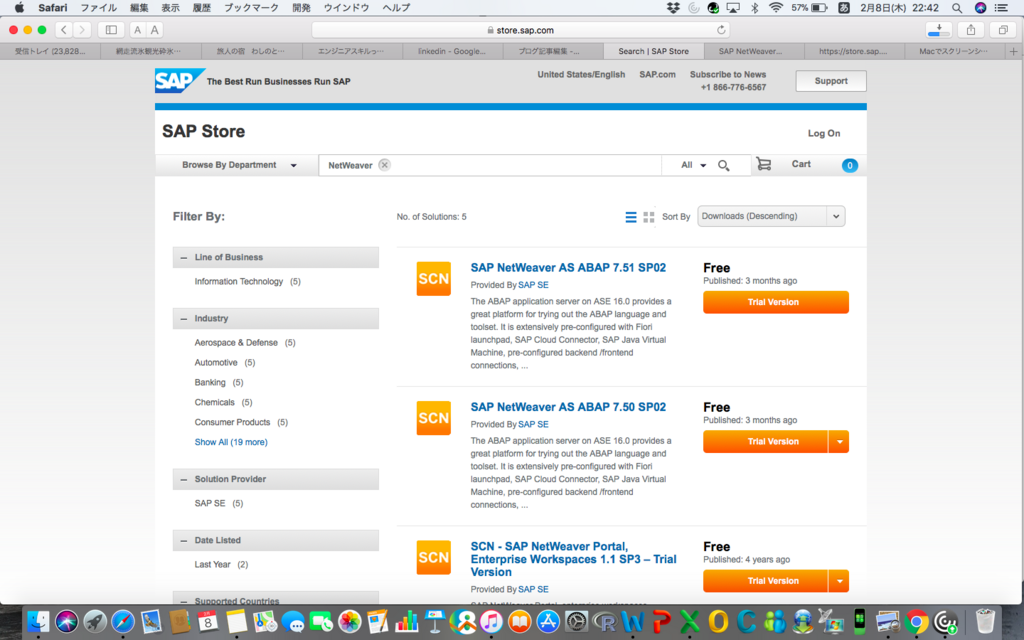
こんな画面に遷移するので、この一番上の
SAP NetWeaver AS ABAP 7.51 SP02
をクリックします。
NetWeaver 7.5は一番新しいバージョンでS/4 HANAの基盤になります。ただ、DBがASE(Adaptive Server Enterprize)というSybase社のDBです。
そして、Sybase社は現在SAP社の参加に入っていることも有名な話ですww
私は、OracleとDB2しか触ったことがないので、ちょっとがっかりですが、トランザクションコードを試せるだけでもかなりありがたいですね。
ちなむと、OracleもDB2も、おそらく2、3年後にはS/4 Hanaで使えなくなるので、ASEは本当に意味ない。
とりあえず、10個のファイルダウンロードをしているのですが、ファイル5個ダウンロードするのに、20分もかかってるからインストール作業は土日ですね。
一応、インストールに際してのハードウェア要件は、以下の通り↓↓
x86_64 Processor based hardware
o 物理メモリ8GB + スワップメモリ8GB
o サーバーインストール:ディスク100GB
o クライアントインストール:2GB
o OS: Linux
まあ、予備で所持している開発用のラップトップ(Lenovo Think Pad)があるのでそいつで事足りそうな感じはありますね。
今後も、SAP Basis作業を紹介するのでインストールうまくいったら記事書きますね!
では、今日はここまでで失礼します。